Installer, configurer et mettre à disposition des applications avec Citrix XenApp 7.6
- Citrix
- Citrix XenApp / XenDesktop
- 22 mars 2015 à 13:23
-

- 4/4
10. Test du bureau virtuel
Si vous êtes attentifs, vous avez surement remarqué qu'il y avait une icône "Bureautique" dans Citrix Receiver. Si vous cliquez sur cette icône, vous aurez accès à un bureau (style : Bureau à distance) utilisable avec votre compte Active Directory. Lorsque vous vous connectez à votre bureau via Citrix Receiver, vous ne verrez pas les programmes utilisés via Citrix Receiver. Ces programmes continueront à fonctionner, mais les 2 ne se mélangeront pas.
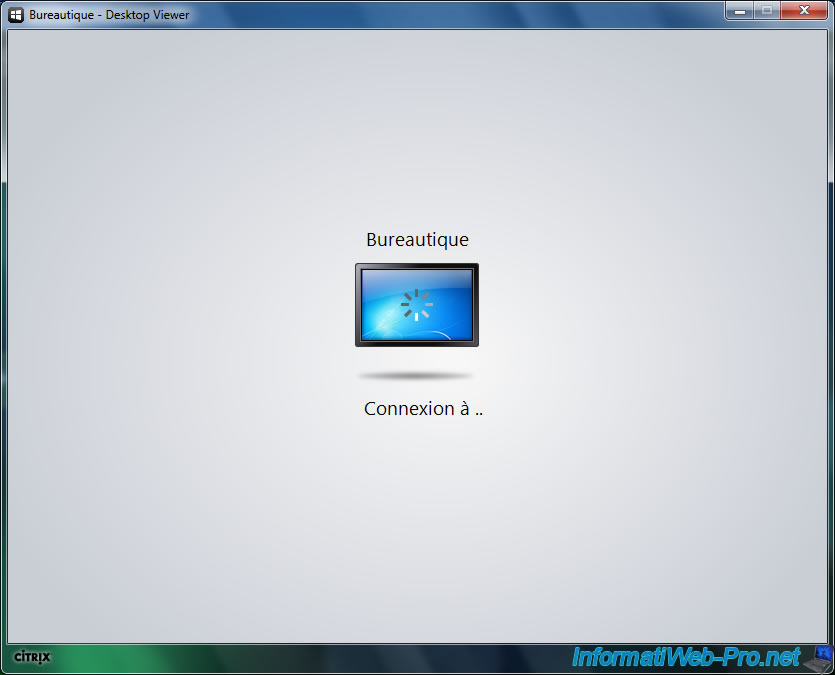
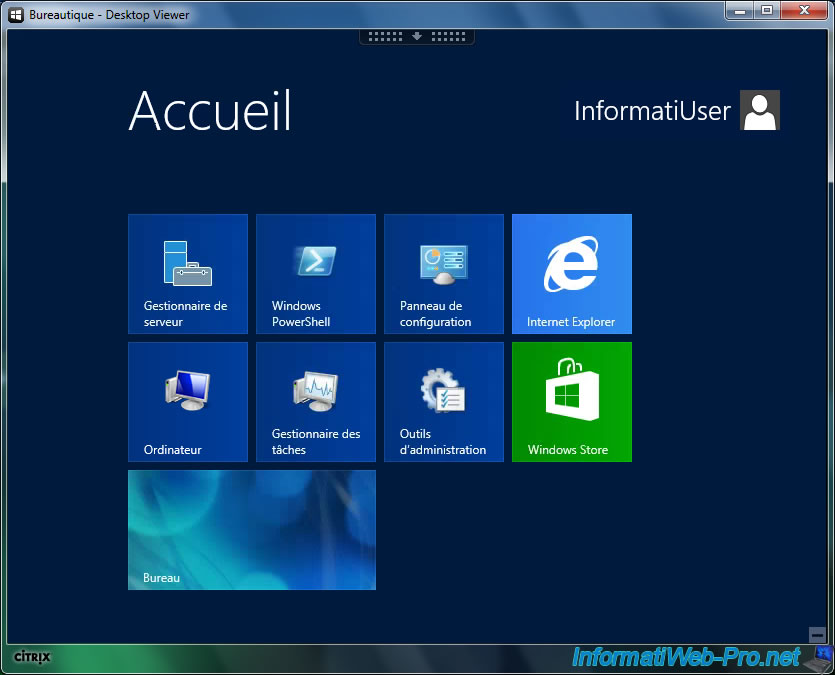
Comme vous pouvez le voir, le fond d'écran a été créé par Citrix.
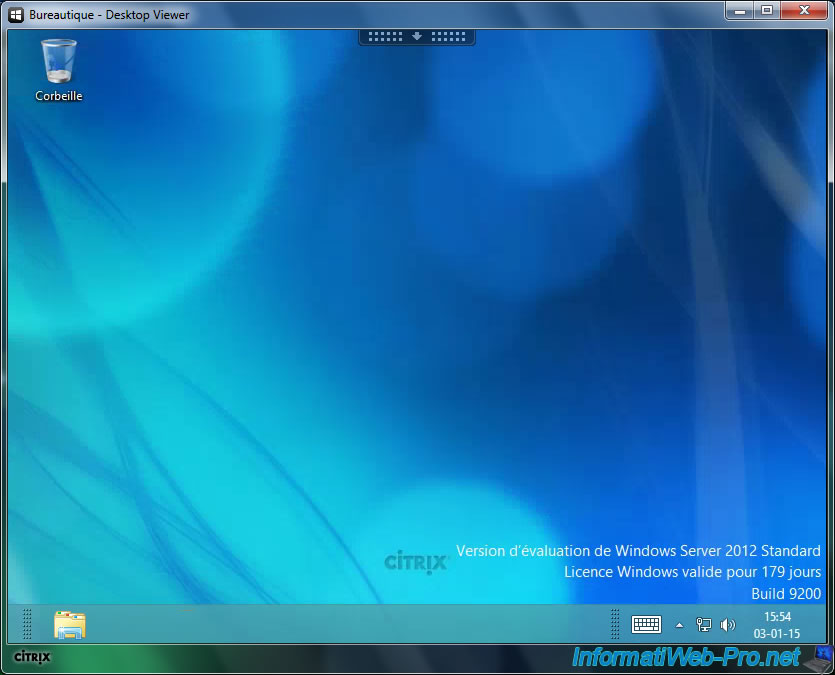
En haut de la fenêtre, vous avez accès à diverses options (tel que le plein écran, l'appui sur les 3 touches "Ctrl + Alt + Del", ...).
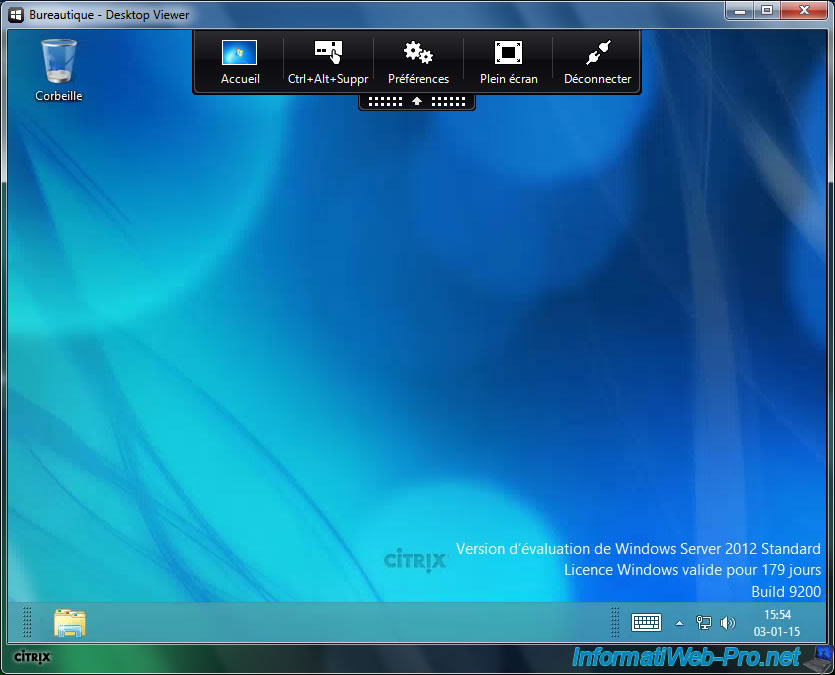
Attention : Si vous fermez cette fenêtre, le bureau virtuel restera dans cet état.
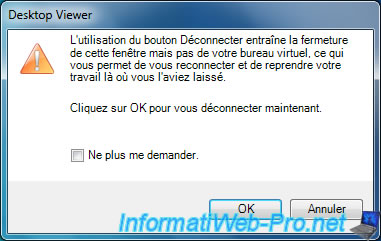
Pour fermer votre session correctement, déconnectez-vous via l'interface de Windows.
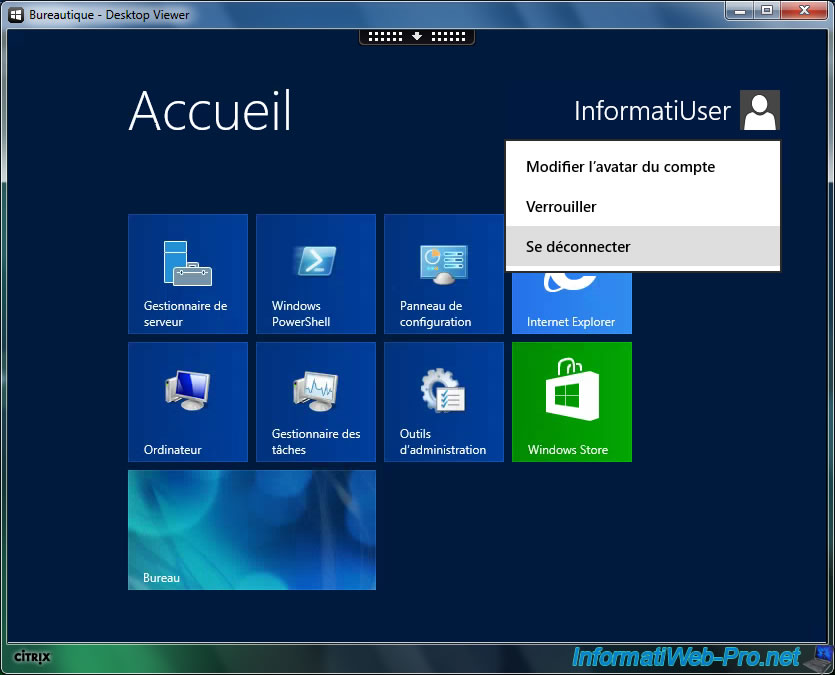
11. Quelques informations diverses
L'installation du Virtual Delivery Agent (VDA) installe les services "Bureaux à distance" (ce qui affichera une notification "120 jours pour les services bureau à distance").
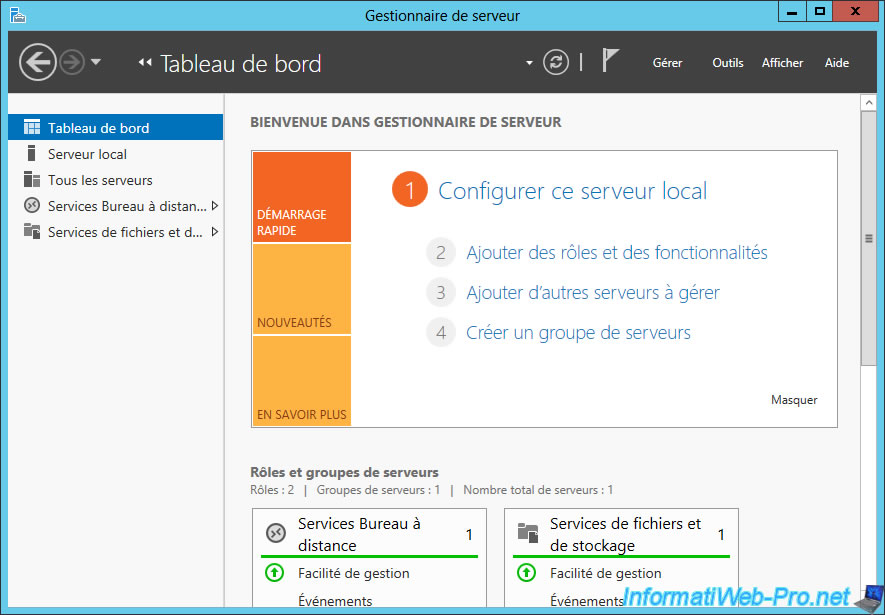
Si la machine est connectée correctement au Delivery Controller, l'état d'enregistrement sera "Enregistré". Si ce n'est pas le cas, cette machine ne sera pas utilisée. Ce qui peut provoquer des erreurs "Application non disponible" dans Citrix Receiver (donc : côté client).
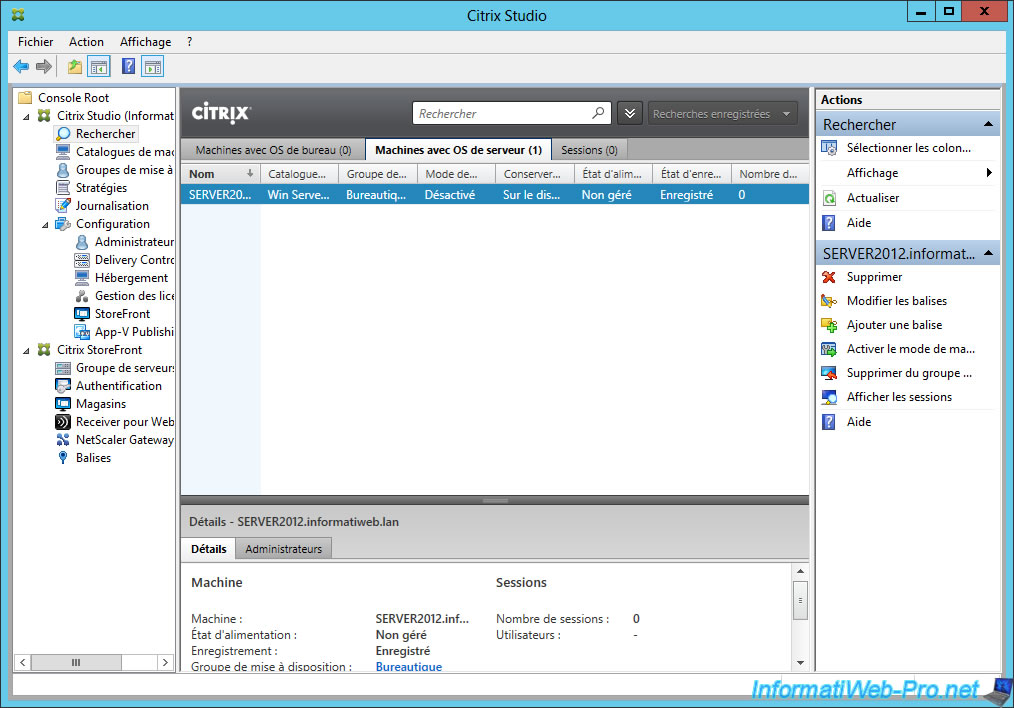
12. Utilisation de l'interface Web créée par Citrix XenApp
Si vous le souhaitez, vous pouvez utiliser l'interface Web "Citrix Receiver" mais le programme Citrix Receiver devra tout de même être installé.
D'ailleurs, Internet Explorer vous demandera l'autorisation pour utiliser l'ActiveX Citrix Systems (installé par Citrix Receiver). Cliquez sur cette notification.
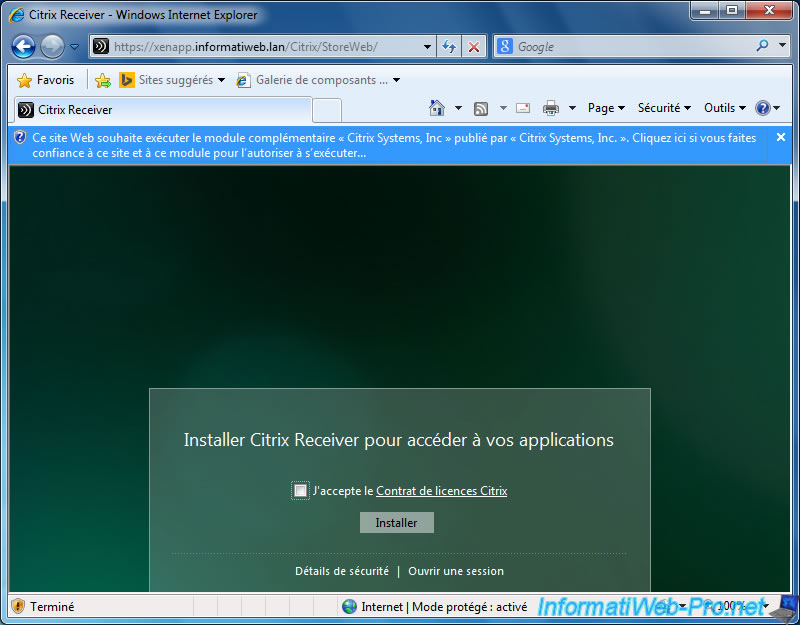
Cliquez sur "Exécuter" et cochez la case pour le prochain avertissement.
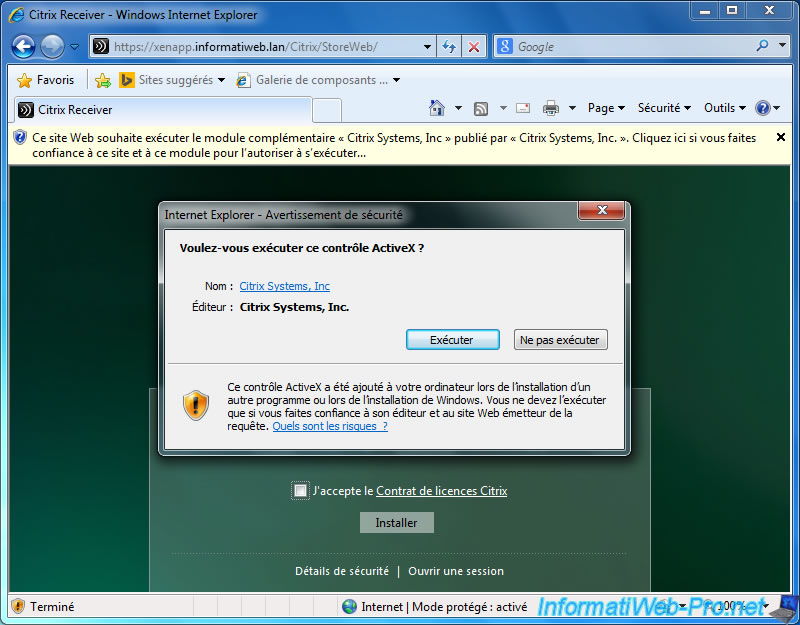
Connectez-vous avez un compte Active Directory.
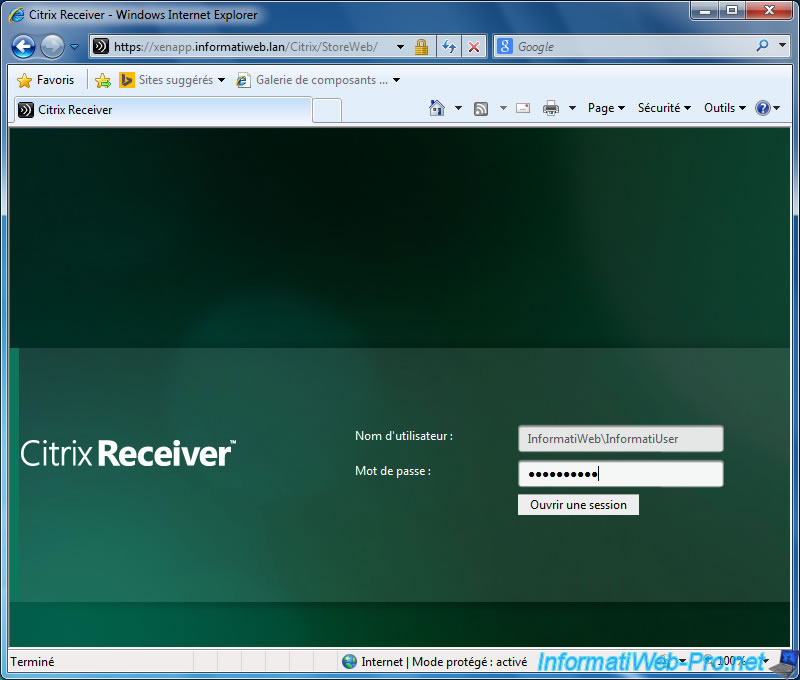
Comme vous pouvez le voir, Citrix Receiver fonctionne aussi via le navigateur web.
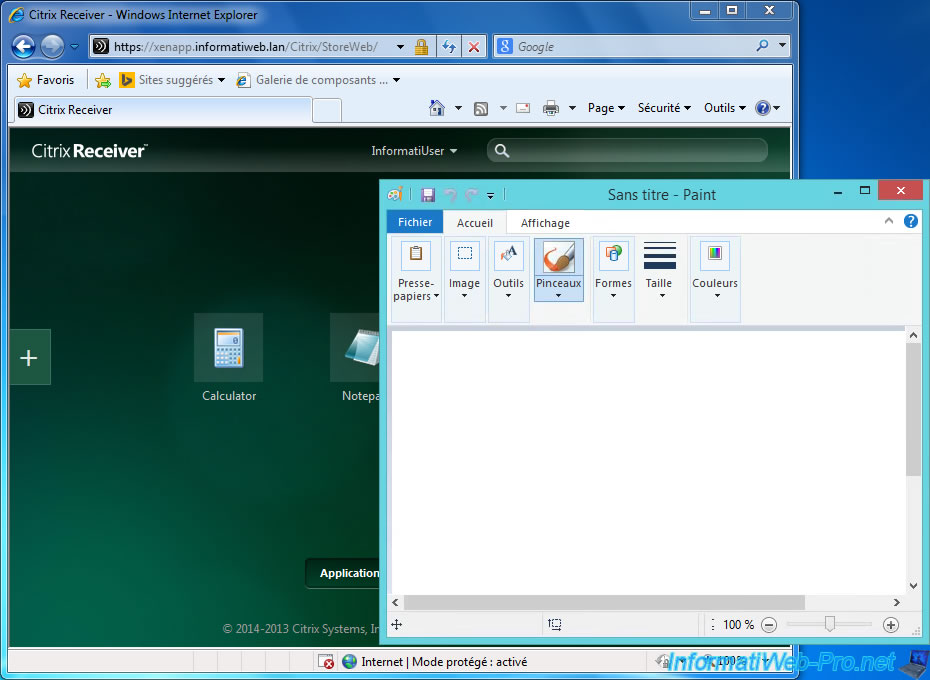
Si vous le souhaitez, vous pouvez télécharger le fichier de configuration pour Citrix Receiver en cliquant sur votre nom d'utilisateur -> Activer.
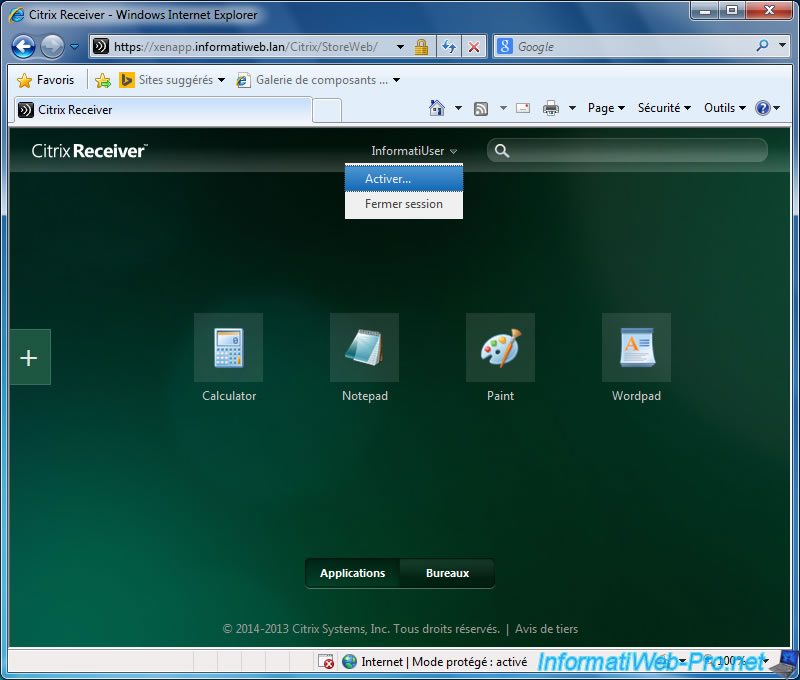
Cliquez sur "Ouvrir".
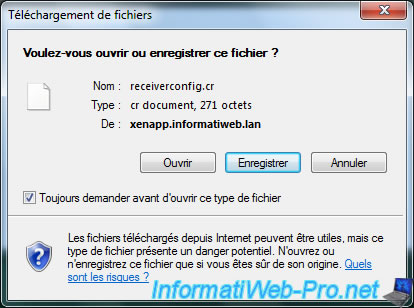
Citrix vous précisera que le certificat utilisé a été vérifié par l'autorité de certification : [autorité qui a signé votre certificat].
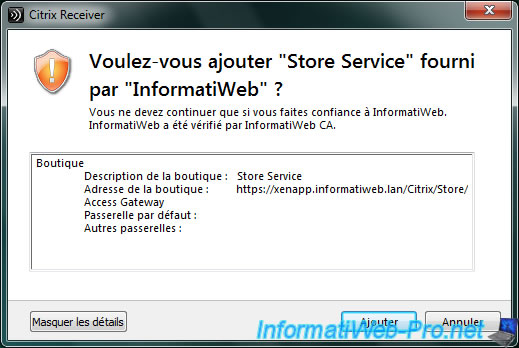
Il ne vous reste plus qu'à vous reconnecter avec votre compte Active Directory.
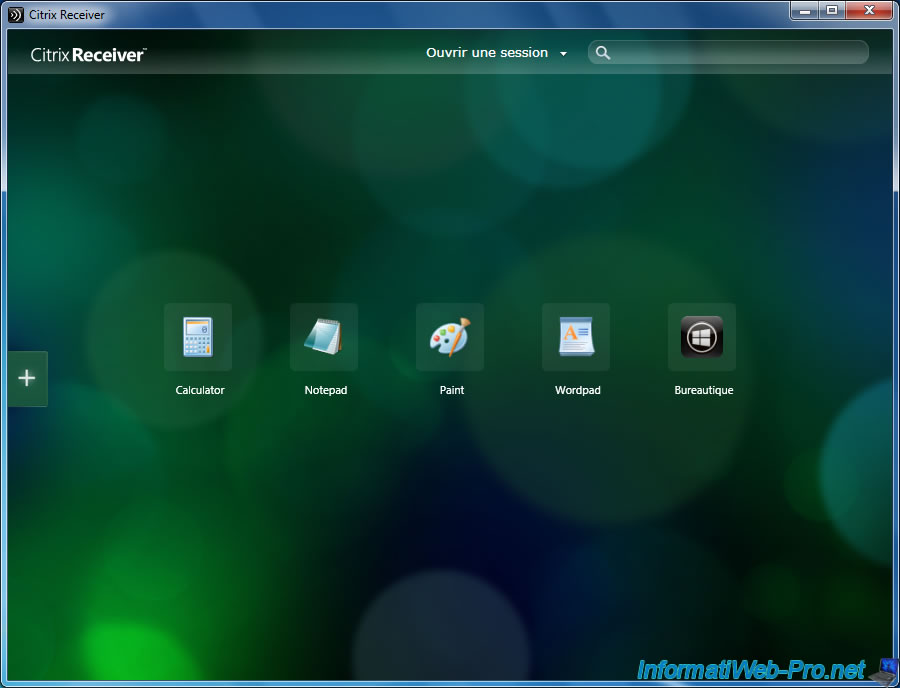
13. Bonus : désactiver la personnalisation des applications dans Citrix Receiver
Par défaut, chaque utilisateur a la possibilité de choisir les applications qu'ils souhaitent (parmi celles qu'il peut utiliser) pour y accéder plus rapidement depuis Citrix Receiver.
Ceci est possible, car les "abonnements" sont activés par défaut sur le serveur.
Néanmoins, si vous souhaitez désactiver cette fonctionnalité, ouvrez Citrix Studio et allez dans : Citrix StoreFront -> Magasins.
Ensuite, cliquez sur "Désactiver les abonnements utilisateurs" dans la section "Store Service" à droite de la fenêtre.
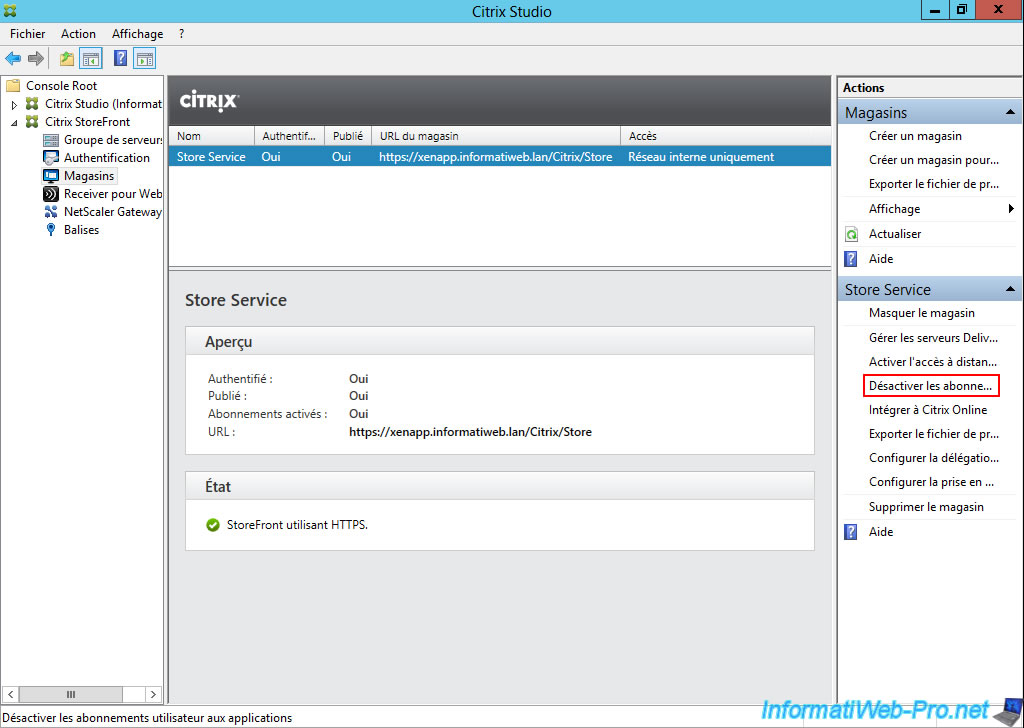
Comme indiqué par Citrix Studio, en désactivant les abonnements utilisateurs, les utilisateurs verront directement toutes les applications auxquels ils ont accès lorsqu'ils se connecteront avec Citrix Receiver.
Cliquez sur Oui.
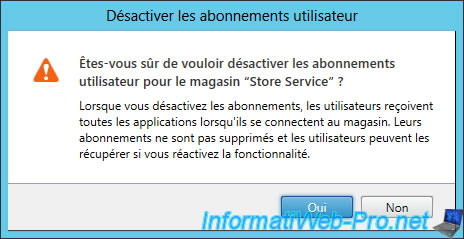
Maintenant, toutes les applications disponibles pour cet utilisateur apparaissent par défaut.
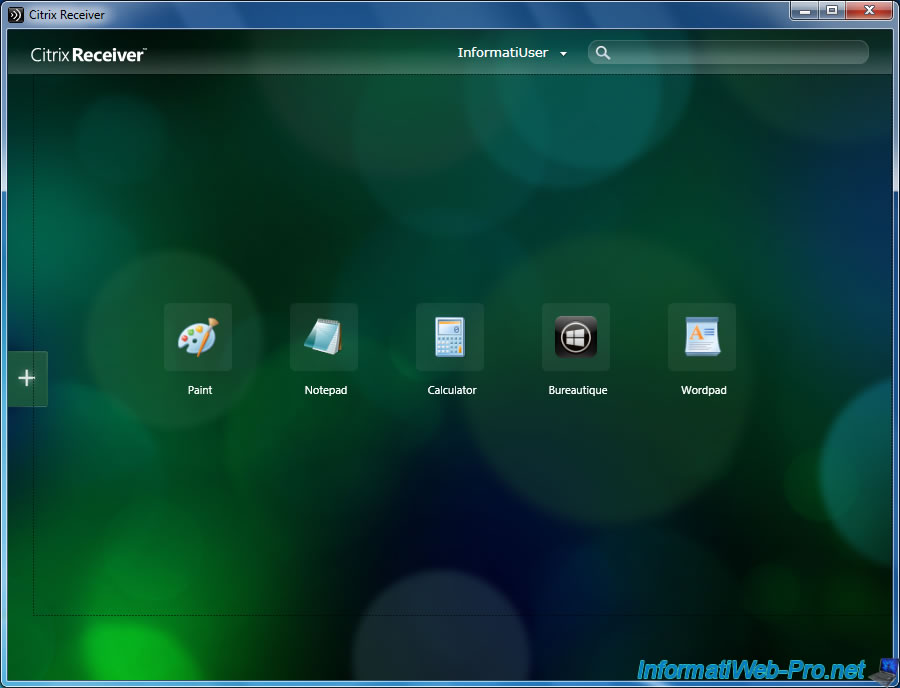
Partager ce tutoriel
A voir également
-

Citrix 9/4/2016
Citrix NetScaler Gateway 11.0 - Configuration et intégration avec XenApp/XenDesktop
-

Citrix 14/5/2016
Citrix XenApp / XenDesktop 7.6 - Répartition de charge
-

Citrix 13/5/2015
Citrix XenDesktop 7.6 - Mettre à disposition des bureaux via MCS
-

Citrix 31/5/2015
Citrix XenDesktop 7.6 - Mettre à disposition des bureaux via PVS

Afficher le commentaire